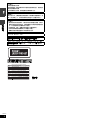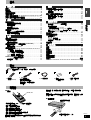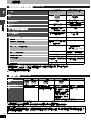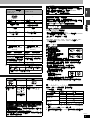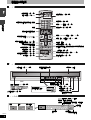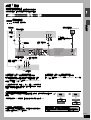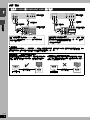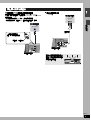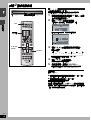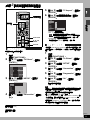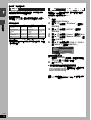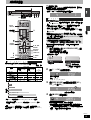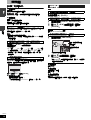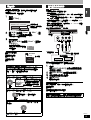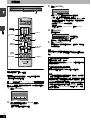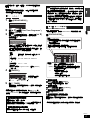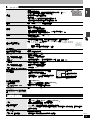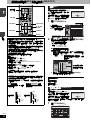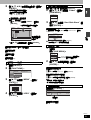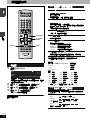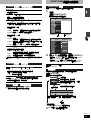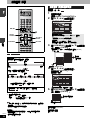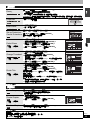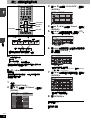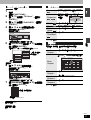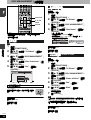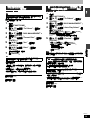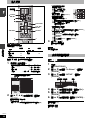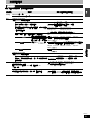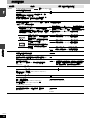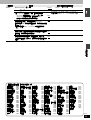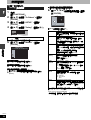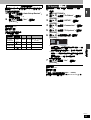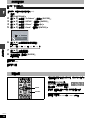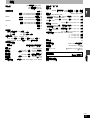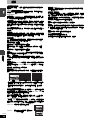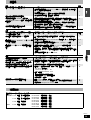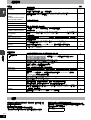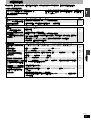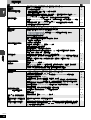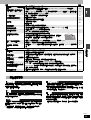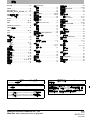RQT8141-K
使用說明書
DVD 錄放影機
DMR-ES10
型號 :
GCS
親愛的用戶
感謝您購買本產品。
為將此產品的各項功能發揮到極
致,以及兼顧到使用上的安全性,請詳閱這些說明。
在組裝,操作或調整此產品之前,請先閱畢此說明。
請妥善保管此說明書,供日後參考之用。
本機器所支援的地區編號
地區編號會依據 DVD 播放器及 DVD 視訊的銷
售地點指定。
• 此機器的地區編號為 “3”。
• 本機器可播放標籤包含 “3”或 “ALL”的
DVD 視訊。
例如:
3
ALL
3
6
2

RQT8141
2
快速入門
注意!
本產品使用激光射線。
控制器的使用、調整及操作等如不遵照此處的說明進行,很可能會
受到激光輻射的危害。
勿拆開機殼自行修理。有問題請交給專業維修人員。
警告:
為了減少火災、觸電或產品損壞的危險,請勿讓本機遭受雨淋、受
潮、滴上或濺上水,也不要將諸如花瓶等盛水之物置於本機上。
注意!
• 為了確保良好的通風條件,請勿將本機安裝或置於書櫃、內藏式
機櫃或其他密閉的空間裡。勿讓窗簾或任何其他物體堵塞通風
孔,以免因過熱而造成觸電或火災危險。
• 切勿讓報紙、桌布、窗簾等物品堵塞住本機的通風孔。
• 切勿將諸如點燃的蠟燭等明火火源置於本機上。
• 廢棄處理電池時要盡量採取不破壞環境的方式。
本機供在熱帶氣候地區使用。
本產品在使用過程中,可能會受到移動電話的無線電波干擾。
如果這種干擾明顯的話,請將本產品遠離移動電話使用。
設備應放在交流電源輸出插孔附近,電源插頭應放在出現故障時
能夠便於插拔之處。
( 產品內部 )
RQLS0233
-
-
-
-
-
-
-
-
-
-
VISIBLE AND INVISIBLE LASER RADIATION WHEN OPEN.
AVOID DIRECT EXPOSURE TO BEAM.
DANGER
(FDA 21 CFR)
(IEC60825-1)
VISIBLE AND INVISIBLE LASER RADIATION WHEN OPEN.
AVOID EXPOSURE TO BEAM.
CAUTION
RAYONNEMENT LASER VISIBLE ET INVISIBLE EN CAS D’OUVERTURE.
EXPOSITION DANGEREUSE AU FAISCEAU.
ATTENTION
SYNLIG OG USYNLIG LASERSTRÅLING VED ÅBNING.
UNDGÅ UDSÆTTELSE FOR STRÅLING.
ADVARSEL
AVATTAESSA OLET ALTTIINA NÄKYVÄÄ JA NÄKYMÄTÖN
LASERSÄTEILYLLE. ÄLÄ KATSO SÄTEESEEN.
VARO!
SYNLIG OCH OSYNLIG LASERSTRÅLNING NÄR DENNA DEL
ÄR ÖPPNAD. BETRAKTA EJ STRÅLEN.
VARNING
SYNLIG OG USYNLIG LASERSTRÅLING NÅR DEKSEL ÅPNES.
UNNGÅ EKSPONERING FOR STRÅLEN.
ADVARSEL
SICHTBARE UND UNSICHTBARE LASERSTRAHLUNG, WENN ABDECKUNG
GEÖFFNET. NICHT DEM STRAHL AUSSETZEN.
VORSICHT

RQT8141
3
快速入門
目錄
配件. . . . . . . . . . . . . . . . . . . . . . . . . . . . . . . . . . . . . . . . . . . .3
搖控器. . . . . . . . . . . . . . . . . . . . . . . . . . . . . . . . . . . . . . . . . .3
光碟資訊 . . . . . . . . . . . . . . . . . . . . . . . . . . . . . . . . . . . . . . . .4
搖控器參考指南. . . . . . . . . . . . . . . . . . . . . . . . . . . . . . . . . . .6
步驟
1 接線 . . . . . . . . . . . . . . . . . . . . . . . . . . . . . . . . . . . . . . . . . . 7
步驟
2 調準電視頻道 . . . . . . . . . . . . . . . . . . . . . . . . . . . . . . . . . 10
步驟
3 設定為搭配電視及搖控器. . . . . . . . . . . . . . . . . . . . . . . 11
錄製電視節目 . . . . . . . . . . . . . . . . . . . . . . . . . . . . . . . . . . .13
錄影模式及預計錄影時間 . . . . . . . . . . . . . . . . . . . . . . . . . . . . 13
錄製電視節目 . . . . . . . . . . . . . . . . . . . . . . . . . . . . . . . . . . . . . 13
錄影時播放 . . . . . . . . . . . . . . . . . . . . . . . . . . . . . . . . . . . . . . . 14
彈性錄影. . . . . . . . . . . . . . . . . . . . . . . . . . . . . . . . . . . . . . . . . 15
由外部設備進行錄影 . . . . . . . . . . . . . . . . . . . . . . . . . . . . . . . . 15
定時錄影 . . . . . . . . . . . . . . . . . . . . . . . . . . . . . . . . . . . . . . .16
使用 G-CODE 系統進行定時錄影. . . . . . . . . . . . . . . . . . . . . . . . . . . 16
手動設定定時器錄影 . . . . . . . . . . . . . . . . . . . . . . . . . . . . . . . . 17
檢查,變更或刪除編程 . . . . . . . . . . . . . . . . . . . . . . . . . . . . . . 17
播放光碟 . . . . . . . . . . . . . . . . . . . . . . . . . . . . . . . . . . . . . . .18
於播放時變更音訊. . . . . . . . . . . . . . . . . . . . . . . . . . . . . . . . . . 18
播放時的操作 . . . . . . . . . . . . . . . . . . . . . . . . . . . . . . . . . . . . . 19
播放時的編輯操作. . . . . . . . . . . . . . . . . . . . . . . . . . . . . . . . . . 19
使用功能表播放 MP3 及靜止影像 (JPEG/TIFF) . . . . . . . . .20
播放 MP3 . . . . . . . . . . . . . . . . . . . . . . . . . . . . . . . . . . . . . . . . 20
播放靜止影像 (JPEG/TIFF). . . . . . . . . . . . . . . . . . . . . . . . . . . 20
使用畫面功能表 . . . . . . . . . . . . . . . . . . . . . . . . . . . . . . . . . . . . . 22
一般程序. . . . . . . . . . . . . . . . . . . . . . . . . . . . . . . . . . . . . . . . . 22
Disc 功能表 – 設定光碟內容 . . . . . . . . . . . . . . . . . . . . . . . . . . 22
Play 功能表 – 變更播放順序 . . . . . . . . . . . . . . . . . . . . . . . . . . 22
Picture 功能表 – 變更影像品質. . . . . . . . . . . . . . . . . . . . . . . . 23
Sound 功能表 – 變更音效 . . . . . . . . . . . . . . . . . . . . . . . . . . . . 23
Other 功能表 – 變更畫面位置 . . . . . . . . . . . . . . . . . . . . . . . . . 23
FUNCTIONS 視窗及狀態訊息. . . . . . . . . . . . . . . . . . . . . . .23
FUNCTIONS 視窗 . . . . . . . . . . . . . . . . . . . . . . . . . . . . . . . . . 23
狀態訊息. . . . . . . . . . . . . . . . . . . . . . . . . . . . . . . . . . . . . . . . . 23
編輯主題 / 章節 . . . . . . . . . . . . . . . . . . . . . . . . . . . . . . . . . 24
編輯主題 / 章節及播放章節 . . . . . . . . . . . . . . . . . . . . . . . . . . . 24
主題操作 . . . . . . . . . . . . . . . . . . . . . . . . . . . . . . . . . . . . . . . . . 25
章節操作 . . . . . . . . . . . . . . . . . . . . . . . . . . . . . . . . . . . . . . . . . 25
建立,編輯及播放播放清單. . . . . . . . . . . . . . . . . . . . . . . . 26
建立播放清單. . . . . . . . . . . . . . . . . . . . . . . . . . . . . . . . . . . . . . 26
編輯及播放播放清單 / 章節 . . . . . . . . . . . . . . . . . . . . . . . . . . . 27
播放清單操作. . . . . . . . . . . . . . . . . . . . . . . . . . . . . . . . . . . . . . 27
章節操作 . . . . . . . . . . . . . . . . . . . . . . . . . . . . . . . . . . . . . . . . . 27
DISC MANAGEMENT ( 光碟管理 ). . . . . . . . . . . . . . . . . . 28
設定保護 . . . . . . . . . . . . . . . . . . . . . . . . . . . . . . . . . . . . . . . . . 28
為光碟提供名稱 . . . . . . . . . . . . . . . . . . . . . . . . . . . . . . . . . . . . 28
清除所有主題 –Erase all titles . . . . . . . . . . . . . . . . . . . . . . . . . 28
清除光碟的所有內容 –Format Disc ( 格式化 ) . . . . . . . . . . . . . 29
讓 DVD-R,DVD-RW (DVD 影片格式 ) 或 +R 可在其他
設備上播放 –Finalize ( 封片 ). . . . . . . . . . . . . . . . . . . . . . . . . . 29
輸入文字 . . . . . . . . . . . . . . . . . . . . . . . . . . . . . . . . . . . . . . 30
變更本裝置的設定. . . . . . . . . . . . . . . . . . . . . . . . . . . . . . . 30
一般程序 . . . . . . . . . . . . . . . . . . . . . . . . . . . . . . . . . . . . . . . . . 30
設定摘要 . . . . . . . . . . . . . . . . . . . . . . . . . . . . . . . . . . . . . . . . . 31
Tuning ( 調準頻道 ) . . . . . . . . . . . . . . . . . . . . . . . . . . . . . . . . . 34
TV System ( 電視系統 ) . . . . . . . . . . . . . . . . . . . . . . . . . . . . . . 35
時鐘設定 . . . . . . . . . . . . . . . . . . . . . . . . . . . . . . . . . . . . . . . . . 36
孩童鎖定 . . . . . . . . . . . . . . . . . . . . . . . . . . . . . . . . . . . . . . 36
規格. . . . . . . . . . . . . . . . . . . . . . . . . . . . . . . . . . . . . . . . . . 37
辭彙. . . . . . . . . . . . . . . . . . . . . . . . . . . . . . . . . . . . . . . . . . 38
問答集. . . . . . . . . . . . . . . . . . . . . . . . . . . . . . . . . . . . . . . . 39
可選附件 . . . . . . . . . . . . . . . . . . . . . . . . . . . . . . . . . . . . . . 39
錯誤訊息 . . . . . . . . . . . . . . . . . . . . . . . . . . . . . . . . . . . . . . 40
維護. . . . . . . . . . . . . . . . . . . . . . . . . . . . . . . . . . . . . . . . . . 40
疑難排解指南 . . . . . . . . . . . . . . . . . . . . . . . . . . . . . . . . . . 41
安全注意事項 . . . . . . . . . . . . . . . . . . . . . . . . . . . . . . . . . . 43
索引 . . . . . . . . . . . . . . . . . . . . . . . . . . . . . . . . . . . . . . . . . . . . . 封底
請檢查及找出所提供的配件。
(產品編碼至 2005 年一月有效。以變化為準。)
n 電池
•
對齊正確的電極 (+ 及 –),將它們放入搖控器中。
• 切勿使用充電型電池。
• 請勿將新舊電池混合使用。
• 請勿同時使用不同的類型。
• 請勿加熱電池或將其放入火中。
• 請勿拆卸電池或讓電池短路。
• 請勿嘗試對鹼性電池或錳性電池進行充電。
• 請勿使用外裝已經剝離的電池。
電池處置不良會導致電解液外洩,因而損傷電解液所接觸到的物件,
而導致火災的發生。
若搖控器將有一段時間不使用,請將電池取出。
將其置於陰涼的場所。
若在更換電池後無法使用搖控器操作本裝置或電視,請重新輸入代碼
(Ô 第 12 頁 )。
n 使用方法
快速入門
錄製
播放
編輯
便利的功能
參考資料
配件
搖控器
1 搖控器
(EUR7720KN0)
1 RF 同軸纜線 2 電池
( 供搖控器使用 )
1 音訊 / 視訊纜線
• 僅供本裝置使用。
請勿用於其他裝置上。
同時也請勿將其他電纜用於
本裝置上。
1 AC 電源線
R6/LR6, AA
20
20
30
30
對著本裝置的前方 7 公尺
搖控器訊號感應器

RQT8141
4
快速入門
光碟資訊
可用以進行錄影及播放的光碟 (12 cm/8 cm)
• 建議您使用 Panasonic 的光碟。 建議您使用具有卡匣的 DVD-RAM 光碟,以免刮傷或沾染灰塵。
• 在本裝置上無法以 DVD-R,DVD-RW 及 +R 光碟進行錄製作業;或者因為錄製情況的不同,而無法播放這些光碟。
• 在本裝置上無法將 「只可錄製一次」的節目,錄製至相容於 DVD-R 及 DVD-RW 的 CPRM。
• 可於此裝置上使用高速錄製相容的光碟。
1 無法於雙面光碟上進行連續錄製及播放。
僅供播放光碟 (12 cm/8 cm)
3 因為錄製的條件不同,可能無法播放某些 CD-R,CD-RW,DVD-RW 或 +RW 光碟。
4 可播放錄製於 CD-R/RW 上靜止影像 (JPEG/TIFF),CD-DA,視訊 CD 及 MP3 格式的資料。
• 光碟的製作者可以控制光碟播放的方式。 所以您有時會無法按使用說明中的方式控制播放。 請詳閱光碟的說明。
光碟類型
DVD-RAM
• 4.7 GB/9.4 GB,12 cm
• 2.8 GB,8 cm
DVD-R (DVD 影片格式 )
• 4.7 GB,12 cm
• 1.4 GB,8 cm
標誌
說明中的表示方法
封片前
封片後
主要用法
可重複寫入光碟
只可寫入一次的光碟
( 光碟滿之前可以錄製 )
錄製時間上限
( 第 13 頁,錄影模式及預計錄影時間 )
8 小時
( 在雙面光碟 1上以 EP
(8 Hours) 模式錄製為 16 小時 )
8 小時
在其他播放器上播放
只可用於 DVD-RAM 相容的播放
器。 無須對光碟進行封片。
(Ô 第 38 頁 )
封片後之光碟皆可。
(Ô 第 29 頁 )
可對本裝置進行的動作 ( : 可以 × : 不可以 )
追蹤播放
×
錄製可拷貝一份的播送內容
( 僅適用於 CPRM (Ô 第 38 頁 )
相容的光碟。)
×
錄製 M 1 及 M 2 的雙語播送內容
×
僅會錄製其中一項
(Ô 第 32 頁,Bilingual Audio
Selection)
錄製 16 : 9 長寬比的影像
×
( 影像會以 4 : 3 的長寬比錄製。)
輸入編程 ( 主題 ) 名稱
清除編程 ( 主題 )
( 可用空間會於清除動作進行後增
加。)
( 可用空間不會於清除動作進行
後增加。)
建立播放清單
×
光碟類型 DVD- 視訊 DVD- 音訊
DVD-RW (DVD
錄影格式
)
+RW
標誌
—
說明中的表示方法
說明 高品質電影及音樂光碟 高真實呈現音樂光碟
•
在此裝置上以雙聲道播放。
在另一台 DVD 錄影機上錄
製的 DVD-RW 3
• 若可 「僅錄製一次」的節
目已錄製於 CPRM 相容的
光碟上時,可以播放它。
• 您可以將光碟格式化
(Ô 第 29 頁 ),以 DVD 視
訊格式錄製之後,再於此
裝置上播放。
在另一台 DVD 錄影機上所
錄製的 +RW 3
• 可能有必要在錄影設備上對光碟進行封片。
關於 DVD 音訊
某些多聲道
DVD
音訊在製造商的指定之下,會無法對其全部或部份內容進行多聲道混合
(
Ô
第
38
頁
)
。
播放這類光碟或這類光碟的部份內容時,除
非所接喇叭的數目與光碟聲道的規格相同,否則音訊會無法正確輸出
(
例如,會遺失部份的音訊
,
無法選取多聲道音訊,以及以雙聲道播放音訊
)
。
請參考光碟封面以瞭解詳情。
RAM
-R
DVD-V
DVD-V DVD-A
-RW(VR)
DVD-V

RQT8141
5
快速入門
2
• 2.6 及 5.2 GB DVD-RAM,12 cm
• 3.95 及 4.7 GB DVD-R 進行製作
• 以 DVD 視訊錄影格式所錄製的 DVD-R
• 在其他裝置上所錄製且未封片之 DVD-R (DVD 影片格式),DVD-RW
(DVD 影片格式 ),+R (Ô 第 38 頁 )。
• 非 “3” 或 “ALL” 區域編號的 DVD- 視訊
• Blu-ray
• DVD-ROM,DVD-R DL,+R DL,+R (8 cm),CD-ROM,CDV,
CD-G,Photo CD,CVD,SVCD,SACD,MV 光碟,PD,
Divx 視訊光碟等。
n 如何取用光碟
請勿接觸到錄製的表面。
n 關於無卡匣的光碟
請小心刮到或灰塵。
n 若光碟上有灰塵或水珠
以溼布擦拭,然後再擦乾。
n 使用注意事項
• 請勿在光碟上貼標籤或貼紙。 ( 可能會
造成光碟不平而無法平衡地旋轉,而變成無法使用。)
•
只可使用軟頭油性筆在光碟的標籤面書寫。
請勿使用原子筆或其他硬頭筆書寫。
• 請勿使用磁頭清潔噴霧,揮發油,稀釋劑,防靜電液或其他溶劑。
• 請勿使用防刮保護套或封套。
• 請勿摔落,累疊或撞擊光碟。 請勿將物件置於其上。
• 請勿使用下列光碟:
– 因撕除標籤或貼紙而有殘留黏著劑的光碟 ( 租片等 )。
– 嚴重受損或有裂痕的光碟。
– 不規則形狀的光碟,如心型。
• 請勿置於下位區域中:
– 陽光直射之處。
– 灰塵過大或過於潮濕之處。
– 接近熱源之處。
– 容易發生大幅溫度變化的位置 ( 會發生凝結情況 )。
– 會產生靜電或電磁波之處。
•
為避免光碟刮到或沾染灰塵,在您不使用光碟時,請將其放回封套或卡匣中。
使用以 PAL 或 NTSC 錄製光碟時,請參閱此表格。
( :可以觀看,
×: 無法觀看 )
1
若您在 “TV System” (Ô 第 35 頁 ) 中選取 “NTSC”,則影像會比較
清楚。
2
選取 “TV System” 中的 “NTSC” (Ô 第 35 頁 )。
3
若您的電視未配備可處理 PAL 525/60 訊號,則影像不會正確地顯
示。
DVD-RW (DVD 影片格式 )
• 4.7 GB,12 cm
•1.4 GB,8 cm
+R
• 4.7 GB,12 cm
—
封片前 封片前
封片後 封片後
可重複寫入光碟
只可寫入一次的光碟
( 光碟滿之前可以錄製 )
8 小時 8 小時
封片後之光碟皆可。
(Ô 第 29 頁 )
封片後之光碟皆可。
(Ô 第 29 頁 )
××
×
×
×
僅會錄製其中一項
(Ô 第 32 頁,Bilingual Audio
Selection)
×
僅會錄製其中一項
(Ô 第 32 頁,Bilingual Audio
Selection)
×
( 影像會以 4 : 3 的長寬比錄製。)
×
( 影像會以 4 : 3 的長寬比錄製。)
(DVD-RW (DVD 影片格式 ) 的可
用空間只有當最後一段錄影主題
清除時才會增加。) 2
( 可用空間不會於清除動作進行後
增加。)
××
音訊 CD 視訊 CD
—
錄製音樂及音訊
( 包括 CD-R/RW
3 4)
以 MP3 錄製音樂
的 CD-R 及
CD-RW 3 4
在 CD-R 及
CD-RW 3 4
上錄製靜止影像
(JPEG 及 TIFF)
錄製音樂及視訊
( 包括 CD-R/RW 3 4)
製造商對於因為本裝置或可錄製媒體的問題所導致的錄製內容或編
輯內容之損失,不負任何責任,同時也不提供任何補償。對於此項
損失所導致的後續損失也不負任何責任,或提供任何補償。
這些損失的成因如下:
• 於不同的製造商所出品的 DVD 錄影機或電腦光碟機上,播放於此
裝置上所錄製或編輯之光碟。
• 以上述方式使用過之光碟,再拿回此裝置播放。
• 於此裝置上播放於不同的製造商所出品的DVD 錄影機或電腦光碟
機上,所錄製或編輯的光碟。
-RW(V) +R
DVD-V DVD-V
這些主題清除時,可用空間並不會增加。
清除此以增加可用空間。
主題 1 主題 2
最後一段錄影主題
可用空間
- - - -
CD VCD
DVD 錄影格式
此為一種可供您自在地錄影及編輯電視播送內容等的錄影格式。
• 允許 「僅錄製一次」的數位播送內容,可錄製於 CPRM 相容的光
碟上。在此裝置上可錄製至 CPRM 相容的 DVD-RAM。
• 僅可於相容的 DVD 播放器上播放。
使用 DVD-RAM 以 DVD 錄影格式進行錄影。
DVD 影片格式
此錄影方式與一般市售 DVD 視訊相同。
• 無法錄製允許 「僅錄製一次」的數位播送內容。
• 可於 DVD 播放器上播放。 但是於此裝置上所錄製的節目,要先經
封片才可於其他 DVD 播放器上播放。
使用 DVD-R 或 DVD-RW 以 DVD 影片格式進行錄影。
無法播放的光碟
光碟的使用
錄影模式及預計錄影時間
電視類型 光碟 是 / 否
多系統電視
PA L
NTSC
1
NTSC TV
PA L
×
NTSC
2
PAL TV
PA L
NTSC
3
(PAL60)

RQT8141
6
快速入門
搖控器參考指南
搖控器
TIMER
SKIP SLOW/SEARCH
REC MODE ERASE
REC
F Rec
TIME SLIP
FUNCTIONSDIRECT NAVIGATOR
TOP MENU
RETURN
VOLUME
CH
INPUT SELECT
STATUS
DISPLAY
SUB MENU
CREATE
CHAPTER
CANCEL
PROG/CHECK
G-Code
MANUAL SKIP
AV
AUDIO
打開本裝置 (Ô 第 10 頁 )
輸入選擇 (AV3 或 AV4)
取消
顯示頂層功能表 /Direct Navigator
(Ô 第 18,20,24 頁 )
顯示子功能表 (Ô 第 21,24,27 頁 )
顯示畫面功能表 (Ô 第 22 頁 )
變更錄影模式 (Ô 第 13 頁 )
選擇音訊 (Ô 第 18 頁 )
選擇頻道 (Ô 第 13 頁 )
顯示 G-
CODE 畫面 (Ô 第 16 頁 )
向前跳過 30 秒 (Ô 第 19 頁 )
顯示 FUNCTIONS 視窗 (Ô 第 11,23 頁 )
返回前一畫面
顯示狀態訊息 (Ô 第 23 頁 )
跳過指定的時間 / 依影像接影像的方式顯示電視影像
(Ô 第 14,19 頁 )
開始彈性錄影 (Ô 第 15 頁 )
規劃錄影的待機 / 解除 (Ô 第 16,17 頁 )
清除項目 (Ô 第 19 頁 )
開始錄影 (Ô 第 13 頁 )
顯示定時錄影編程畫面
(Ô 第 17 頁 )
建立章節 (Ô 第 19 頁 )
(Ô 第 12 頁 )
操作電視機
(Ô 第 34 頁 )
手動調準頻道操作
(Ô 第 10,19 頁 )
選取 / 輸入,逐畫面
錄影及播放的基本操作
選擇頻道及主題編號等 / 輸入號碼
主裝置
REC
OPEN/CLOSE
CH
顯示區 (Ô 下圖 )
光碟托盤 (Ô 第 13,18 頁 )
開 / 關光碟托盤 (Ô 第 13,18 頁 )
選擇頻道 (Ô 第 13 頁 )
開始錄影 (Ô 第 13 頁 )
連接手提式攝影機等
(Ô 第 15 頁 )
/ 搖控器訊號感應器
待機 / 開機開關 (8) (Ô 第 10 頁 )
開始播放 (Ô 第 18 頁 )
停止 (Ô 第 14,19 頁 )
後方面板端子 (Ô 第 7 頁 )
打開前方面板
用手指按下 部分。
裝置顯示區
D.MIX
XP
RW
–
+
RAM
SP
LP
EP
PLAY
VR
REC
REC
PLAY PLAY
REC
AVCD
-
DVD
D. MIX (
僅適用於多聲道
DVD
音訊
)
亮起時: 播放多聲道混音。
不亮時: 光碟無法進行多聲道混音,只會播放
前方的雙聲道。
錄影模式
主顯示區
光碟類型
錄影
播放 錄影 / 播放
定時錄影指示燈

RQT8141
7
快速入門
步驟
1 接線
• 描述之連線方式僅供範例參考。
• 接線之前,請先關掉所有設備,並閱讀適當的操作說明。
• 除非有特別指示,否則周邊設備及選用電纜皆單獨出售。
n 連接到帶 21 針 Scart 端子的電視機
您也可以使用 21 針 Scart 電纜與本機的 AV1 端子連接。
如果您的電視機配備 RGB 輸入功能,通過使用全屏蔽的 21 針
Scart 電纜連接,您就可以看到本機用 RGB 輸出的視訊。請將
SETUP 選單中的 “AV1 Output” 選為 “RGB ( without component )”,
以便用 RGB 輸出。(Ô 第 32 頁 )
RGB 指的是光的三原色,即紅 (R),綠 (G),藍 (B),以及使用三原
色產生視訊的方法。通過將視訊信號分離為三種顏色傳送,可以降
低雜訊,獲得更高質量的影像。
n 連接到帶 21 針 Scart 端子的錄影機
您也可以使用 21 針 Scart 電纜與本機的 AV2 端子連接。
請將 SETUP 選單中的 “AV2 Input” 選為 “RGB / Video”,以 RGB 輸
入。(Ô 第 32 頁 )
n 請勿經由錄放影機連接本裝置
經由錄放影機所傳入的視訊訊號,會被版權保護體系所影像,而無法在電視上正確地顯
示影像。
• 連接具有內建式 VCR 的電視時,請將輸入端子接上電視,而不是 VCR。
n 長時間不使用本裝置時
為節省電源,請將電源由主插座取下。 本裝置即使於關閉的情況下,
仍會耗用少量的電源 [ 約 3 W( 省電模式 )]。
將電視與 AUDIO/VIDEO 端子及 VCR 相連
表示已包括的附件。
表示未包括的附件。
為必要接線,依序號接上。
1
4
VHF/UHF
RF IN
VHF/UHF
RF IN
R L
AUDIO OUT VIDEO OUT
AUDIO IN
R L
VIDEO IN
1
2
3
4
音訊 / 視訊纜線
本裝置後方面板
接到天線
分接器
天線
電視後方面板
紅 白 黃
RF 同軸纜線
AC 電源線
在所有電纜都已接上後
再接上。
音訊 / 視訊纜線
VCR 後方面板
紅
白
黃
若要將天線接到 VCR 時,
使用分接器。
接到家用主插座
(AC 220-240 V,50 Hz/60 Hz)
紅
白
黃
紅 白 黃
電視
本裝置
VCR
電視
VCR
本裝置
在移動裝置前,請先確認光碟托盤是空的。
未經確認即進行移動,可能會對光碟及本裝置產生嚴重的損傷。

RQT8141
8
快速入門
步驟
1 接線
n 色差輸出
色差訊號會將不同色的訊號 (PB/PR) 與亮度訊號 (Y) 分開輸出,在重新產生顏色時,呈現更加逼真的顯像。 若電視與循序掃瞄輸出相容,則可
產生高品質的影像,因為本裝置的色差輸出端子會輸出循序掃瞄輸出訊號 (Ô 第 38 頁 )。
電視與 S VIDEO 或 COMPONENT VIDEO 端子相連
AUDIO IN
R L
VIDEO
IN
COMPONENT
VIDEO IN
S VIDEO
IN
電視後方面板
紅 白 黃
音訊 / 視訊纜線
S 端視訊電纜
本裝置後方面板
S VIDEO OUT 端子
經由 S 端視訊電纜,接上電視的 S VIDEO IN 端子。
S VIDEO OUT 端子可達到比 VIDEO OUT 端子更鮮明的影像。
( 實際效果因電視而異。)
紅
白
黃
AUDIO IN
R L
VIDEO
IN
COMPONENT
VIDEO IN
S VIDEO
IN
電視後方面板
紅 白 黃
音訊 / 視訊纜線
視訊電纜
本裝置後方面板
COMPONENT VIDEO OUT 端子
經由色差電纜,接上電視的 COMPONENT VIDEO IN 端子。 這些
端子可用以進行交錯掃瞄或循訊掃瞄輸出 (Ô 第 38 頁 ),因此較
S VIDEO OUT 端子呈現的影像更為清晰。
• 接到相同顏色的端子。
紅
白
黃
循序掃瞄型 PAL 系統電視擁有人請注意
•
您若使用 LCD/ 電漿電視或 LCD 投影機
使用循序掃瞄輸出,即可享受錄製於如 DVD 視訊媒體上高解析度的
視訊。 將本裝置色差輸出端子接到電視上,並開啟循序輸出設定
(Ô 第 11 頁 )。
• 您若使用 CRT ( 陰極射線映像管 ) 電視
即使是循序掃瞄型電視,仍請將色差設為關閉循序掃瞄 ( 原廠值,
Ô 第 32 頁 ),因為循序掃瞄輸出會導致一些影像閃動。 對於使用 PA L
模式的多系統電視亦然。
COMPONENT
VIDEO OUT
COMPONENT
VIDEO IN
本裝置
循序掃瞄輸出
COMPONENT
VIDEO OUT
COMPONENT
VIDEO IN
本裝置
循序掃瞄輸出

RQT8141
9
快速入門
n 若要享受 DVD- 視訊的多聲道環繞音效
請使用選用的數位音訊電纜,並變更 “Digital Audio Output”
(Ô 第 32 頁 ) 中的設定,將擴大機與 Dolby Digital,DTS 及 MPEG
解碼器相接。
• 您不能使用不適用於 DVD 的 DTS 數位環繞解碼器。
• 即使使用此連接,在播放 DVD- 音訊時輸出也僅為 2 聲道。
n 接上立體聲擴大機
接上擴大機或系統組件
OPTICAL IN
光學數位音訊電纜
請勿以大角度折此電纜。
完全插入,此面向上。
本裝置後方面板
擴大機後方面板
AUDIO IN
R L
擴大機後方面板
本裝置後方面板
音訊電纜
紅
白
白
紅
請勿將本裝置放置於擴大
機上,或任何會變熱的設
備上。
受熱會傷害本裝置。

RQT8141
10
快速入門
步驟
2 調準電視頻道
將對應端子接到電視時 (Ô 第 7 頁 )。
本裝置的自動設定功能會自動地調準所有可用的電視頻道。
1 請打開電視並選取適當的 AV 輸入,以符
合與本裝置的連接。
2 按下 [^ DVD] 以打開本裝置。
「自動設定」會隨即開始。 此動作約略為 5 分鐘。
看到設定時鐘功能表時,表示已完成自動設定。
3 按下 [w, q] 以選取想要變更的項目。
此為 24 小時制。
項目變更如下:
請定期重設時鐘以維持其正確性 (Ô 第 36 頁 )。
( 每月正確誤差 +/– 15 秒。)
4 按下 [e, r] 可變更設定。
您也可以使用數字按鈕進行設定。
5 完成設定時,請按下 [ENTER]。
時鐘會隨即開始計時,同時電視會顯示所接收到的頻道。
要中途停止
請按 [RETURN]。
n 若要確認是否已正確地調準電視頻道 (Ô 第 34 頁 )
n 若要重新開始自動設定 (Ô 第 35 頁 )
也可以使用下列方式重新開始自動設定。
本裝置是開啟狀態但已停止時
按下並一直壓住主裝置上的 [2 CH] 及 [CH 1], 直到自動設置畫面
出現。
• 除等級,影片分級密碼及時間設定之外的所有設定,都會變回原廠
值。 定時錄影的設定也會取消。
TIMER
SKIP SLOW/SEARCH
REC MODE ERASE
REC
F Rec
TIME SLIP
FUNCTIONSDIRECT NAVIGATOR
TOP MENU
RETURN
VOLUME
CH
INPUT SELECT
STATUS
DISPLAY
SUB MENU
CREATE
CHAPTER
CANCEL
PROG/CHECK
G-Code
MANUAL SKIP
AV
AUDIO
8
^ DVD
RETURN
e, r, w, q
ENTER
2 CH 1
REC
OPEN/CLOSE
EXT LINK
CH
數字按鈕
自動設定
Auto-Setup
128
Auto-Setup in progress, please wait.
RETURN: to abort
RETURN
Clock
Time Date
0
:
00 :
00
1
. 1
.
2005
Please set clock manually.
ENTER: store RETURN: leave
0 9
No.
CHANGE
SELECT
ENTER
時分 秒日月年

RQT8141
11
快速入門
步驟
3 設定為搭配電視及搖控器
選取設定以符合您的電視及喜好。
1 停止時
請按 [FUNCTIONS]。
2 按 [e, r] 以選取 “To Others”,並按下
[ENTER]。
3 按 [e, r] 以選取 “SETUP”,並按下
[ENTER]。
4 按 [e, r] 以選取 “Connection”,並按下
[q]。
5 按 [e, r] 以選取 “TV Aspect”,並按下
[ENTER]。
6 按 [e, r] 以選取電視長寬比,並按下
[ENTER]。
將本裝置的 COMPONENT VIDEO OUT 端子接上與循序掃瞄 (Ô 第
38 頁 ) 相容的 LCD/ 電漿電視或 LCD 投影機,可以享受循序掃瞄的
視訊。
1 停止時
請按 [FUNCTIONS]。
2 按 [e, r] 以選取 “To Others”,並按下
[ENTER]。
3 按 [e, r] 以選取 “SETUP”,並按下
[ENTER]。
4 按 [e, r] 以選取 “Connection”,並按下
[q]。
5 按 [e, r] 以選取 “Progressive”,並按下
[ENTER]。
6 按 [e, r] 以選取 “On”,並按下
[ENTER]。
輸出即會變為循序掃瞄。
• 接在 CRT ( 陰極射線映像管 ) 電視時,即使是與循序掃瞄相容,循序
掃瞄輸出仍可能會讓影像有些閃動。 發生這種情況時,請關閉
“Progressive” (Ô 第 23 頁 )。
• 若連接到不相容的電視上時,影像會無法正確顯示。
• 若 SETUP 功能表中的 “AV1 Output” 設為
“RGB ( without component )” 時,COMPONENT VIDEO OUT 端
子不會有輸出。 請將此項目設為 “Video ( with component )” 或
“S Video ( with component )” (Ô 第 32 頁 )。
• 若裝置透過 VIDEO OUT, S VIDEO OUT 或 AV1 端子接上電視,
則不管設定為何,輸出皆會進行交錯掃瞄。
若要結束畫面
請按幾次 [RETURN]。
若要返回前一畫面
請按 [RETURN]。
選取電視類型及長寬比
SKIP SLOW/SEARCH
TIME SLIP
FUNCTIONSDIRECT NAVIGATOR
TOP MENU
RETURN
VOLUME
CH
INPUT SELECT
STATUS
DISPLAY
SUB MENU
CANCEL
PROG/CHECK
G-Code
MANUAL SKIP
AV
數字按鈕
RETURN
e, r, w, q
ENTER
電視操作按鈕
FUNCTIONS
FUNCTIONS No Disc
DVD
Playback
ENTER
RETURN
To Others Return
Recording
TIMER RECORDING
G-Code
SETUP
SETUP
Disc
Picture
Sound
Display
Connection
Others
Tuning
Manual
Auto-Setup Restart
TAB
SELECT
RETURN
若要享受循序掃瞄視訊
SETUP
Disc
Picture
Sound
Display
Tuning
TV Aspect
16:9
4:3
Letterbox
Others
16:9 WIDE TV
4:3 TV
Connection
SELECT
ENTER
RETURN
• 16:9:16 : 9寬螢幕電視
• 4:3:4 : 3標準長寬比電視
即使在錄影及播放時,長寬比也不會變更。
寬螢幕所錄製的視訊會以 Pan & Scan 的方式播放
( 除非光碟製作者禁止使用此方式 )(Ô 第 38 頁 )。
• Letterbox: 4 : 3 標準長寬比電視
寬螢幕影像會以 Letterbox 樣式顯示 (Ô 第 38 頁 )。
RAM
DVD-V

RQT8141
12
快速入門
請參閱第 11 頁上的控制參考。
您可設定搖控器電視操作按鈕進行開關電視,變更電視輸入模式,
選取電視頻道,以及改變電視音量等動作。
請將搖控器對著電視
在按下 [^ TV] 時,請以數字按鈕輸入代碼。
例如,01: [0] Ô [1]
製造商和代碼編號
打開電視並轉換頻道以進行測試。 請重複此程序直到您找到可正確
操作的代碼為止。
• 若電視品牌未列出,或列出的電視代碼無法讓您控制電視,則搖控
器與電視不相容。
若與其他 Panasonic 產品彼此靠的很近,請變更主裝置及搖控器
( 兩者需相符 ) 上的搖控器代碼。
在正常情況下,請使用原廠代碼 “DVD 1”。
1 停止時
請按 [FUNCTIONS]。
2 按 [e, r] 以選取 “To Others”,並按下
[ENTER]。
3 按 [e, r] 以選取 “SETUP”,並按下
[ENTER]。
4 按 [e, r] 以選取 “Others”,並按下 [q]。
5 按 [e, r] 以選取 “Remote Control”,並
按下 [ENTER]。
6
按
[
e
,
r
]
以選取代碼
(“DVD 1”
,
“DVD 2”
或
“DVD 3”)
,並按下
[ENTER]
。
若要變更搖控器上的代碼
7 在按下 [ENTER] 的同時,按住數字按鈕
([1]
,
[2] 或 [3]) 超過 2 秒鐘。
8 按 [ENTER]。
n 當下面的指示燈出現在裝置的顯示區時
執行 SETUP 功能表中的 “Shipping Condition”,可將主裝置代碼還
原為 “DVD 1”。 將搖控器代碼變更為 1 (Ô 步驟 7)。
操作電視
品牌 代碼 品牌 代碼
Panasonic/
National
01, 02, 03,
04
PHILIPS 12
GOLDSTAR/LG 15, 16 SAMSUNG 12, 17, 18
HITACHI 08 SANYO 14, 19
JVC 07 SHARP 11
MITSUBISHI 09, 10 SONY 05
NEC 13 TOSHIBA 06
當其他 Panasonic 產品會回應此搖控器時
SETUP
Remote Control
Picture
Tuning
Disc
Press “ ” and “ENTER” together
for more than 2 seconds on the remote
control.
同時按住 [ENTER] 鍵以及所指
出的號碼按鈕 2 秒鐘以上。

RQT8141
13
錄製
錄製電視節目
.
視要錄製內容的不同,錄影時間可能會比所指出的時間稍短。
( 單位: 時 )
當 SETUP 功能表中的 “Recording Time in EP Mode” 設為
“EP ( 6Hours )” 時。
聲音品質於使用 “EP ( 6Hours )” 時比使用 “EP ( 8Hours )” 時好。
使用
EP ( 8Hours )
模式錄製至
DVD-RAM
時,可能無法在與
DVD-
RAM
相容的
DVD
播放器上播放。
於此情況下,請使用
EP ( 6Hours )
模式。
FR ( 彈性錄影 ) 模式
本裝置會在 XP 及 EP ( 8Hours ) 之間自動選取錄影速率,讓錄影能
以光碟剩餘的空間,提供最佳錄影品質。
• 您可設定要於何時進行定時錄影。
• 所有 “XP” 到 “EP” 的錄影模式都會出現在畫面中。
• 無法在雙面光碟的正反兩面進行連續性錄影。 需要將光碟取出後翻
面。
• 使用 8 cm DVD-RAM 或 8 cm DVD-R 時,請由卡匣取出光碟。
• 一片光碟最多可錄 99 個主題 ( 49個主題 )。
• 無法將允許 「僅錄製一次」的數位播送內容,錄至 DVD-R,
DVD-RW,+R 或 8 cm DVD-RAM 光碟中。 請使用與 CPRM 相容
的 DVD-RAM。
準備動作
• 請打開電視並選取適當的視訊輸入,以符合與本裝置的連接。
• 打開本裝置。
1 按下主裝置上的 [; OPEN/CLOSE],打
開光碟托盤放入光碟。
• 再按一次該按鈕,關上光碟托盤。
2 按 [1 2 CH] 以選取頻道。
3 按 [REC MODE] 以選取錄影模式 (XP,
SP,LP 或 EP)。
4 按 [* REC] 開始錄影。
經過的時間會顯示在畫面上。
會在光碟空白處進行錄影,資料不會被蓋掉。
• 在錄影過程中不能改變頻道或者錄影模式。暫停的時候可以
改變頻道或者錄影模式;但是錄影將會成為單獨的主題。
• 在錄影過程中可以通過按[AUDIO] 鍵來改變正在接收的
音訊。(這並不會影響實際的音訊錄制。)
錄影模式及預計錄影時間
模式
DVD-RAM DVD-R
DVD-RW
+R
(4.7 GB)
單面 (4.7 GB) 雙面 (9.4 GB)
XP ( 高品質 )
121
SP ( 正常 )
242
LP ( 長時間播放 )
484
EP ( 超長時間播放 )
8 (6 ) 16 (12 ) 8 (6 )
FR ( 自動模式選擇 )
上限 8 小時
單面上限
8
小時 上限
8
小時
REC
OPEN/CLOSE
EXT LINK
CH
TIMER
SKIP SLOW/SEARCH
REC MODE ERASE
REC
F Rec
TIME SLIP
FUNCTIONSDIRECT NAVIGATOR
TOP MENU
RETURN
VOLUME
CH
INPUT SELECT
STATUS
DISPLAY
SUB MENU
CREATE
CHAPTER
CANCEL
PROG/CHECK
G-Code
MANUAL SKIP
AV
AUDIO
數字按鈕
AV3 輸入端子
F Rec
RETURN
e, r, w, q
ENTER
STATUS
TIME SLIP
4
3
DIRECT
NAVIGATOR
h
q
2
INPUT
SELECT
1
2
4
g
q
z TIMER
g
AUDIO
EP ( 6Hours )
EP ( 8Hours )
XP
SP
LP
影像品質
錄影時間
錄製電視節目
XP
SP
LP
EP
RAM
-R -RW(V) +R
+R
錄影至 DVD-R,DVD-RW (DVD 影片格式 ) 或 +R 時
• 錄製雙語電視播送內容至 DVD-R,DVD-RW 或 +R 時,只會錄製
“M 1” 或“M 2” 的其中一個音訊。 於“Bilingual Audio Selection” 中選
取 (Ô 第 32 頁 )。
• 錄影的影像長寬比會是 4 : 3。
•
為在其他播放來源上,播放使用本裝置錄於
DVD-R
,
DVD-RW
(DVD
影片
格式
)
或
+R
上的內容,光碟必須先封片
(
Ô
第
29
頁
)
。
標籤向上放入光碟。
箭頭朝內插入。
完全插入至發出聲響。
RAM
SP
DVD
-
用數字按鈕選擇。
例如, 5: [5]
15: [-/--] Ô [1] Ô [5]
XP
RAM
DVD
-
光碟上剩餘的時間
XP
RAM
DVD
-
REC
RAM

RQT8141
14
錄製
錄製電視節目
請參閱第 13 頁上的控制參考。
n 停止錄影
請按 [g]。
錄影從頭到尾的內容稱作一個主題。
在錄影完成後,約需 30 秒的時間供本裝置完成錄影管理資訊。
n 暫停錄影
請按 [h]。
再按一次即可重新開始錄影。
也可以按 [* REC] 重新開始。
( 所錄製的主題不會被分割為不同的主題。)
快速起動功能可以使本裝置立即開始錄影至已經在開機後馬上插入的
DVD-RAM。
購買本產品時,它設定為 “On” (Ô 第 33 頁 )。
下列情況時,啟動會花較長的時間:
–
播放不是
DVD-RAM
的光碟,或是開始錄製至不是
DVD-RAM
的光碟。
– 沒有設置時鐘。
於錄影時
按下主裝置上的 [* REC],以選取錄影時間。
每按此按鈕一次:
• 定時錄影 (Ô 第 16 頁 ) 時,或使用彈性錄影 (Ô 第 15 頁 ) 時,
此功能無效。
插入在電腦或其他設備上所錄製的新的 DVD-RW,DVD-RAM 或
DVD-RW (DVD 影片格式 ) 時,會顯示格式確認的畫面。 請對光碟進
行格式化, 但所有錄製的內容都會被清除。
按 [w] 以選取 “Yes”,並按下 [ENTER]。
n 若要格式化光碟
( 格式化光碟需要幾個步驟。)
“ 清除光碟的所有內容 –Format Disc ( 格式化 )” (Ô 第 29 頁 )
於錄影時按 [q] (PLAY)。
在錄影時按 [DIRECT NAVIGATOR]。
按 [e, r, w, q] 以選取主題,並按下
[ENTER]。
若要結束 Direct Navigator 畫面
請按 [DIRECT NAVIGATOR]。
在錄影時按 [TIME SLIP]。
•
您所聽到的會是播放的聲音。
按 [e, r] 以選取時間,並按下
[ENTER]。
•
按下
[TIME SLIP]
以完整顯示播放的影像。
再按一次,可同時顯
示播放與錄影的影像。
n 停止播放
請按 [g]。
n 停止錄影
在播放停止後 2 秒鐘
請按 [g]。
n 停止定時錄影
請按 [z TIMER]。
• 您也可以按住主裝置上的 [g] 超過 3 秒鐘,以停止錄影。
Quick Start ( 快速起動 )
若要指定停止錄影的時間 — 只需一個按鍵即可錄影
顯示格式確認畫面時
-R -RW(V) +R
計數器 ( 解除 )
30 ( 分鐘 ) 60 ( 分鐘 ) 90 ( 分鐘 ) 120 ( 分鐘 )
240 ( 分鐘 ) 180 ( 分鐘 )
Format the disc in DISC MANAGEMENT ?
This disc is not formatted properly.
ENTER
SELECT
RETURN
Format
No
Yes
錄影時播放
由所錄製的主題開頭開始播放 — 追蹤播放
在錄影時播放前一個錄製的主題
— 同時錄影及播放
於錄影時檢視已錄製的影像 — 經過時間
RAM
0 min
PLAY
REC
由 30 秒前的錄影內容
開始播放。
目前錄製的影像

RQT8141
15
錄製
本裝置會依光碟的剩餘空間,設定適合錄影的最佳影像品質。
準備動作
• 選取要錄製的頻道,或由外部輸入。
停止時
請按 [F Rec]。
按 [w, q] 以選取 “Hour” 及 “Min.”,並
按下 [e, r] 以設定錄影時間。
•
也可以用數字按鈕設定錄影時間。
想要開始錄影時
按 [e, r, w, q] 以選取 “Start”,並按下
[ENTER]。
如此會隨即開始錄影。
•
所有
XP
到
EP
的錄影模式都會出
現在畫面中。
不要錄影而結束畫面
請按 [RETURN]。
若要中途停止錄影
請按 [g]。
要顯示剩餘時間
請按 [STATUS]。
準備動作
• 將錄放影機等接入本裝置的輸入端子。
• 錄製雙語節目時
當所連接的設備同時選取了 M 1 及 M 2 時,您可以選取播放
的音訊類型。
在連接的設備上選取 M 1 或 M 2。 ( 錄制所選擇的
音訊。)
• 外部設備的輸出訊號是 NTSC 時,請在 SETUP 功能表中,將 “TV
System” 變更為 “NTSC”(Ô 第 35 頁 )。
• 若要將外部設備的雜音降低,(如錄放影機)將 “AV-in NR”設置
為“On”( Ô 第 23 頁)。
• 檢查本裝置上的時間是否正確。
例如,連接其他視訊設備至 AV3 輸入端子
若其他設備的音訊輸出是單聲道,請接到 L/MONO。
S VIDEO 端子可達到比 VIDEO 端子更鮮明的影像。
停止時
按 [INPUT SELECT] 以為所連接的設備
選取輸入頻道。
按 [REC MODE] 以選取錄影模式。
開始在其他設備上播放。
按 [* REC]。
如此會隨即始錄影。
若要跳過不要的部份
按 [h] 可暫停錄影。 ( 再按一次即可重新開始錄影。)
若要停止錄影
請按 [g]。
若要錄製節目以補滿光碟剩餘的空間
Ô 見左圖, 彈性錄影
彈性錄影
於下列情況下,適合使用 「彈性錄影」
• 當光碟上可用空間總量讓選取適合的錄影模式變得困難時
• 當您想要儘可能地使用最佳影像品質錄製長時間的節目時
例如,將一個 90 分鐘的節目錄制成光碟
: 錄制的必要空間
RAM
-R -RW(V) +R
FLEXIBLE REC
Star
t
Cancel
Recording in FR mode.
Set rec. time
8 Hour 00 Min.Maximum rec. time
1 Hour 30 Min.
錄影時間上限
此為以 EP 模式錄影
的時間上限。
XP
RAM
SP
LP
EP
DVD
–
DVD-RAM
REC 59
L R
ARD
剩餘時間
例如,DVD-RAM
XP 模式
若選取 XP 模式,節目內容將無法只置於一張光碟內。
SP 模式
若選取 SP 模式,節目內容即可置於一張光碟內。
FLEXIBLE REC
若選取 “FLEXIBLE RECORDING”,則節目內容可完全地置於一
張光碟內。
4.7GB
DVD-RAM
4.7GB
DVD-RAM
若嘗試在
XP
模式下來錄制一個
90
分鐘的節目,則隻會有前
60
分鐘的節目放入光碟中,而後
30
分鐘的節目將會無法錄制。
需要另一張光碟
完全
4.7GB
DVD-RAM
但是會留有 30 分鐘的光碟空間。
保留
4.7GB
DVD-RAM
適合
由外部設備進行錄影
幾乎所有販售的錄影帶和 DVD 軟體,都已處理過以預防不合法的
版權。 任何已經過此種處理的軟體,都無法使用此裝置進行錄製。
RAM
-R -RW(V) +R
RAM
-R -RW(V) +R
REC
OPEN/CLOSE
EXT LINK
CH
黃 白 紅
S 端視訊電纜
音訊 / 視訊纜線
其他視訊設備
本裝置

RQT8141
16
錄製
定時錄影
您可預先輸入最多一個月 16 個節目。
準備動作
• 請打開電視並選取適當的視訊輸入,以符合與本裝置的連接。
• 檢查本裝置上的時間是否正確。
輸入 G-
CODE 號碼是一項簡單的定時錄影方法。 您可在報紙或雜誌的
電視表上找到這些號碼。
1 按下 [G-Code]。
2 按下數字按鈕以輸入 G-CODE 編號。
• 若要更正號碼
請按 [w] 以移回到正確的數字位置。
3 按下 [ENTER]。
使用 [e, r, w, q] 確認節目或進行更正 ( 若有誤時 )
(Ô 第 17 頁,手動設定定時器錄影,步驟 3)。
• “
Name
”
中出現
“
-- -----
”
時,會無法設定定時錄影。
按
[
e
,
r
]
以選
取所要的
3
節目位置。
輸入電視台的資訊後,這些資訊會存在
本裝置的記憶體中。
•
也可以按
[REC MODE]
以變更錄影模式。
•
節目名稱
按
[
w
,
q
]
以選取取
“
Programme Name
”
,並按下
[ENTER]
(
Ô
第
30
頁
)
。
4 按 [ENTER]。
設定會儲存起來。
重複步驟 1-4 以記下其他的錄影項目。
5 按 [z TIMER]。
本裝置會關機,同時本裝置顯示區的 “z” 燈會亮起,表示已啟
動定時錄影待機。
即使本裝置已處於定時錄影的待機狀態,按下 [q] (PLAY) 或
[DIRECT NAVIGATOR] 時,仍可開始播放。 定時錄影在播放時仍會
運作。
使用 G-CODE 系統進行定時錄影
TIMER
SKIP SLOW/SEARCH
REC MODE ERASE
REC
F Rec
TIME SLIP
FUNCTIONSDIRECT NAVIGATOR
TOP MENU
RETURN
VOLUME
CH
INPUT SELECT
STATUS
DISPLAY
SUB MENU
CREATE
CHAPTER
CANCEL
PROG/CHECK
G-Code
MANUAL SKIP
AV
AUDIO
數字按鈕
z TIMER
e, r, w, q
ENTER
q
REC MODE
PROG/
CHECK
DIRECT
NAVIGATOR
g
G-Code
CANCEL
g
REC
OPEN/CLOSE
RAM
-R -RW(V) +R
G-Code
Remain
Enter G-Code Number by using 0-9 key.
1:58 SP
12:53:00 15. 7. TUE
n 若要解除本裝置的錄影待機
請按 [z TIMER]。
裝置會隨即開機,同時 “z” 會不見。
• 確定要於節目開始時間之前按下 [z TIMER],以讓本裝置處於錄
影待機的狀態下。
n 若要於錄影已開始後取消錄影
請按 [z TIMER]。
• 您也可以按住主裝置上的 [g] 超過 3 秒鐘,以停止錄影。
• “z” 會在本裝置無法進入定時錄影待機時,會閃爍約 5 秒的時間
( 例如,光碟托盤中無可錄製的光碟 )。
• 若在設定的定時錄影開始時間前 10 分鐘,本裝置尚未進入定時錄
影待機模式,則 “z” 會在裝置的顯示區閃爍。 在此情況下,請按
[z TIMER] 使裝置進入定時錄影模式。
• 當所設定的後續定時錄影是一個緊接著一個開始時,本裝置會無
法錄到後面那項節目的開頭部份 ( 若是 DVD-RAM,會無法錄到
幾秒鐘,若是 DVD-R,DVD-RW (DVD 影片格式 ) 及 +R,則會
有約 30 秒錄不到 )。
20:0019:0015. 7. TUE
ModeStopStartName Date
SP1 ARD
Programme Name
TIMER
RECORDING
Remain
1:58 SP
12:54:00 15. 7. TUE
TIMER
RECORDING
Remain
SP
OK
20:0019:00ARD 1 15. 7. TUE01
Mode
Disc
space
StopStartNo.
Name
Date
New Timer Programme
1:58 SP
12:55:00 15. 7. TUE
檢查看看是否
出現了 “OK”。
RAM

RQT8141
17
錄製
您可預先輸入最多一個月 16 個節目。 ( 每天或每週的節目會視作一
個編程。)
準備動作
• 請打開電視並選取適當的視訊輸入,以符合與本裝置的連接。
• 檢查本裝置上的時間是否正確。
1 按下 [PROG/CHECK]。
2
按
[
e, r
]
以選取
“New Timer Programme”
,
並按下 [ENTER]。
3 按 [q] 以在項目中移動,同時利用 [e, r]
變更項目。
• 按住[e, r] 以利用30分鐘一個增量的方式,改變開始( 開始時
間 ) 及停止 ( 結束時間 )。
• 也可利用數字按鈕,設定名稱 ( 節目位置 / 電視台名稱 ),日
期,開始 ( 開始時間 ) 及停止 ( 結束時間 )。
• 也可以按 [REC MODE] 以變更錄影模式。
• 日期
• 節目名稱
按 [w, q] 以選取 “Programme Name”,並按下 [ENTER]
(Ô 第 30 頁 )。
4 按 [ENTER]。
重複步驟 2-4 以記下其他的錄影項目。
5 按 [z TIMER]。
本裝置會關機,同時本裝置顯示區的 “z” 會亮起,表示已啟動
定時錄影待機。
• 即使本裝置已處於定時錄影的待機狀態,按下 [q] (PLAY) 或
[DIRECT NAVIGATOR] 時,仍可開始播放。 定時錄影在播放時仍
會運作。
• 即使本裝置是關的,仍可按 [PROG/CHECK] 顯示定時錄影清單。
按 [PROG/CHECK]。
n 若要變更編程
按 [e, r] 以選取編程,並按下 [ENTER]。
(Ô 見左圖,手動設定定時器錄影,步驟 3)
n 若要刪除編程
按 [e, r] 以選取編程,並按下 [ CANCEL]。
n 若要結束定時錄影清單
請按 [PROG/CHECK]。
n 若要本裝置進入定時錄影待機
請按 [z TIMER]。
本裝置會關機,同時本裝置顯示區的 “z” 會亮起,表示已啟動定時錄
影待機。
• 無法錄影的節目會在兩天後的早上四點從定時錄影清單中刪除。
手動設定定時器錄影
n 若要解除本裝置的錄影待機
請按 [z TIMER]。
裝置會隨即開機,同時 “z” 會不見。
• 確定要於節目開始時間之前按下 [z TIMER],以讓本裝置處於錄
影待機的狀態下。 定時錄影只會於 “z” 顯示時運作。
n 若要於錄影已開始後取消錄影
請按 [z TIMER]。
• 您也可以按住主裝置上的 [g] 超過 3 秒鐘,以停止錄影。
RAM
-R -RW(V) +R
TIMER
RECORDING
Remain
SP
OK
20:0019:00ARD 15. 7. TUE01
Mode
Disc
space
StopStartNo.
Name
Date
New Timer Programme
1:58 SP
12:56:00 15. 7. TUE
ModeStopStartName Date
Programme Name
TIMER
RECORDING
Remain
SP20:0019:0015. 7. TUE
1:58 SP
12:57:00 15. 7. TUE
1 ARD
日期: 目前的日期,最多可以到一個月後減一天
每日定時器: SUN-SAT
→MON-SAT→MON-FRI
每週定時器: SUN
→---→SAT
1:58 SP
TIMER
RECORDING
Remain
12:58:00 15. 7. TUE
SP
OK
20:0019:00ARD
15. 7. TUE
01
Mode
Disc
space
StopStartNo.
Name
Date
SP
OK
22:3022:00ARD
15. 7. TUE
02
New Timer ProgrammeNew Timer Programme
檢查看看是否出現了
“OK”。
RAM
• “z” 在本裝置無法進入定時錄影待機時,會閃爍約 5 秒的時間 ( 例
如,光碟托盤中無可錄製的光碟 )。
• 若在設定的定時錄影開始時間前 10 分鐘,本裝置尚未進入定時錄
影待機模式,則 “z” 會在裝置的顯示區閃爍。 在此情況下,請按
[z TIMER],使裝置進入定時錄影模式。
• 當所設定的後續定時錄影是一個緊接著一個開始時,本裝置會無
法錄到後面那項節目的開頭部份 ( 若是 DVD-RAM,會無法錄到
幾秒鐘,若是 DVD-R,DVD-RW (DVD 影片格式 ) 及 +R,則會
有約 30 秒錄不到 )。
檢查,變更或刪除編程
RAM
-R -RW(V) +R
Cancel
ENTER
RETURN
TIMER
RECORDING
Remain
SP
OK
20:0019:00ARD 15.7. TUE01
Mode
Disc
space
StopStartNo.
Name
Date
New Timer Programme
1:58 SP
12:56:00 15.7. TUE
圖示
目前所錄製的節目。
與其他節目重疊的時間。較晚的節目會於較早的節目結束錄
影後才會開始。
光碟已滿而無法錄影。
內容受保護無法複製,導致無法錄影。
因為光碟髒了或某些其他的原因,本節目未完成錄影。
W
F
X
顯示於 “Disc space” 行中的訊息
若剩餘空間可容納錄影時,即會顯示。
對於每日或每週的錄影,畫面會依據光碟上的剩
餘空間,顯示最後一次可以進行錄影的日期 ( 上
限為由現在起算一個月 )。
無法錄影的原因為:
• 光碟是寫入保護的光碟
• 已無剩餘空間
• 已達可容納的主題數目上限。
OK:
→
(Date)
:
! :

RQT8141
18
播放
播放光碟
準備動作
• 請打開電視並選取適當的視訊輸入,以符合與本裝置的連接。
• 打開本裝置。
• 無法在雙面光碟的正反兩面進行連續性播放。 需要將光碟取出後翻
面。
• 使用 8 cm DVD-RAM 或 8 cm DVD-R 時,請由卡匣取出光碟。
• 對於有卡匣的 DVD-RAM
在保護位置有寫入保護片,在插入本裝置後會自動播放。
• 不同的光碟對於開始出現功能表之畫面,影像,聲音等所需的時間
不同。
1 按下主裝置上的 [; OPEN/CLOSE],打
開光碟托盤放入光碟。
•
再按一次該按鈕,關上光碟托盤。
2 按下 [q] (PLAY)。
由最近錄製的主題處開始播放。
由光碟開始處開始播放。
n 選取要播放的錄製節目 ( 主題 )
1 按 [DIRECT NAVIGATOR]。
2 按 [e, r, w, q] 以選取主題,並按下 [ENTER]。
也可利用數字按鈕選取主題。
例如,5: [0] Ô [5] 15: [1] Ô [5]
若要顯示其他頁次
按 [e, r, w, q] 以選取 “Previous” 或 “Next”,並按下 [ENTER]。
• 也可以按 [u, i] 以顯示其他頁次。
若要結束畫面
請按 [DIRECT NAVIGATOR]。
n 功能表出現在電視上時
按 [e, r, w, q] 以選取該項目,並按下 [ENTER]。
某些項目也可使用數字按鈕選取。
按下數字按鈕以選取該項目。
例如,5: [0] Ô [5] 15: [1] Ô [5]
• 若要返回前一畫面
請按 [AUDIO]。
每按一次按鈕,都可變更音訊頻道號碼。 如此可讓您變更像是聲帶語
言等項目。
例如, 英文是所選取的語言 (Ô 第 22 頁,Soundtrack)。
TIMER
SKIP SLOW/SEARCH
REC MODE ERASE
REC
F Rec
TIME SLIP
FUNCTIONSDIRECT NAVIGATOR
TOP MENU
RETURN
STATUS
DISPLAY
SUB MENU
CREATE
CHAPTER
CANCEL
PROG/CHECK
G-Code
MANUAL SKIP
AUDIO
REC
OPEN/CLOSE
數字按鈕
1
2
g
e, r, w, q
ENTER
w h, h q
TIME SLIP
DIRECT
NAVIGATOR,
TOP MENU
h
g
RETURN
AUDIO
SUB MENU
u, i
t, y
2
MANUAL
SKIP
1 2 CH
ERASE
CREATE
CHAPTER
標籤向上放入光碟。
箭頭朝內插入。
完全插入至發出聲響。
PLAY
RAM
-R -RW(V) +R
-RW(VR)
DVD-V DVD-A VCDCD
Direct Navigator 畫面圖示
目前正在錄製的內容。
保護的主題。
因為錄製保護而無法錄製的主題 ( 數位播送內容等 )
因為資料損壞而無法播放的主題。
具有 「僅錄製一次」限制的主題
(NTSC)
(PAL)
使用不同於本裝置上目前所選電視系統之編碼系統的
主題。
於播放時變更音訊
RAM
-R -RW(V) +R
-RW(VR)
DVD-RAM
DIRECT NAVIGATOR TITLE VIEW
Previous
Page 02/02
Next
10 27.10. MON
07 08
8 27.10. MON
- - - - - -
- -
SUB MENU
S
Select
ENTER
RETURN
Previous
Next
DVD-V DVD-A
VCD
DVD-V
按 [TOP MENU] 或 [SUB MENU]。
DVD-A
按 [TOP MENU]。
VCD
按 [RETURN]。
RAM
-RW(VR)
VCD
PLAY
L R
DVD-RAM
LR L R
例如,選取了 “L R”
DVD-V DVD-A
Soundtrack
1 ENG Digital 3/2.1ch
DVD-V

RQT8141
19
播放
播放時的操作
停止
按下 [g]。
停下的位置會被記住。
當停止的位置被記住時,指示燈會在本裝置的顯示區上顯示。 ( 由 Direct
Navigator 播放以及播放一個播放清單時不包含。 )
繼續播放功能
按 [q] (PLAY) 以由此位置重新開始。
停止的位置
• 若多次按下 [g],指示燈會消失並且該位置會被清除。
• 關閉本裝置或是打開光碟托盤時,此位置就會被清除。
暫停
按 [h]。
再按一次或按 [q] (PLAY),即會重新開始播放。
搜尋
按 [t] 或 [y]。
•
速度最多會加快到 5 倍。
• 按 [q] (PLAY) 以重新開始播放。
• 在第一級向前搜尋時會聽到音訊。
在所有等級的搜尋都會聽到音訊。 (不包含移動影像部份 )
• 因為光碟的不同,有些無法進行搜尋。
快進
暫停播放時,按 [u] 或 [i]。
•
每按一下就會快進一次。
由所選主題開始
按下數字按鈕。
•
此功能只有在某些光碟停止 ( 電視上出現螢幕保護程式 Ô 右圖 ) 時才會生效。
例如,5: [0] Ô [5]
(
僅適用於
MP3
,
JPEG
及
TIFF
光碟
)
5: [0] Ô [0] Ô [5]
15: [1] Ô [5] 15: [0] Ô [1] Ô [5]
選取群組
停止時 ( 電視上出現螢幕保護程式 Ô 右圖 )
5: [5]
快速觀看
播放速度增加而不損壞音訊。
按住 [q] (PLAY/x1.3)。
再按一次會回到正常速度。
慢動作
( 只針對動態影像部份 )
暫停時,請按 [t] 或 [y]。
•
速度最多會加快到 5 步。
• 按 [q] (PLAY) 以重新開始播放。
• 只可向前。
• 若慢動作播放繼續約 5 分鐘,本裝置會暫停 ( 不包含 )。
逐畫面
( 只針對動態影像部份 )
暫停時,請按 [w] (w h) 或 [q] (h q)。
•
每按一次就會顯示下一個畫面。
• 按住時可變更向前或向後的順序。
• 按 [q] (PLAY) 以重新開始播放。
• 只可向前。
以影像接影像的方式顯示
電視畫面
跳過指定的時間
( 經過時間 )
1 按 [TIME SLIP]。
2 按 [e, r] 以選取時間,並按下 [ENTER]。
播放作業會跳過指定的時間。
• 按下 [TIME SLIP] 以完整顯示播放的影像。
手動快進
播放作業會在約 30 秒後重新開始播
放。
按 [MANUAL SKIP]。
C
DVD-A CD
CD
DVD-A
RAM
-R -RW(V)RAM +R DVD-V
DVD-A
-RW(VR)
VCD
VCD
DVD-ADVD-V VCD
-R -RW(V)RAM +R DVD-V
DVD-A
-RW(VR)
VCD
VCD
按 [TIME SLIP]。
本裝置會以影像接影像的方式顯示電視畫面。
• 您所聽到的會是播放的聲音。
• 再按一次 [TIME SLIP] 即可取消。
• 當本裝置的“TV System” 設定與光碟上所製作之
主題不相同時,「經過時間」無法運作。
• 按 [1 2 CH] 可變更目前所接收的頻道。
• 在錄影時無法變更目前所接收的頻道。
播放影像
目前所接收的影像
-R -RW(V)RAM +R
-RW(VR)
-R -RW(V)RAM +R
-RW(VR)
播放時的編輯操作
清除
在播放時清除主題。
1 按 [ERASE]。
2 按 [w, q] 以選取
“
Erase
”
,並按下 [ENTER]。
•
主題於清除後即無法再還原。 繼續前請先確定。
• 無法於錄影的同時清除內容。
• DVD-R 或 +R 上的可用錄影空間在清除主題時並不會增加。
• DVD-RW (DVD 影片格式 ) 的可用錄影空間只有當最後一段錄製主題清除時才會增加。 若是其他主題清
除時則不會增加。
建立章節
(Ô 第 24 頁,主題 / 章節 )
按 [CREATE CHAPTER]。
章節會在按下按鈕時分割。
• 當本裝置處於定時錄影待機狀態時無法建立新章節。
-R -RW(V)RAM +R
RAM

RQT8141
20
播放
使用功能表播放 MP3 及靜止影像 (JPEG/TIFF)
本裝置可播放錄製於供錄音專用之 CD-R/
RW,同時已在電腦上封片 (Ô 第 38 頁 )
的 MP3 檔案。
右圖顯示插入包含 MP3 檔案及靜止影像
(JPEG/TIFF) 的光碟時,會出現的畫面。
按 [ENTER],並遵循下列步驟進行。
1 按 [TOP MENU]。
• 檔案會視作音軌,而資料夾會視作群組。
2 按 [e, r] 以選取音軌,並按下 [ENTER]。
會由所選取的音軌開始播放。
• “”
表示目前所播放的音軌。
•
也可利用數字按鈕選取音軌。
例如, 5: [0] Ô [0] Ô [5]
15: [0] Ô [1] Ô [5]
n 使用樹狀目錄尋找群組
顯示檔案清單時
1 當某一音軌出現反白時,按 [q] 以顯示樹狀目
錄畫面。
2 按 [e, r] 以選取群組,並按下 [ENTER]。
此時會出現該群組的檔案清單。
若要顯示其他頁次
請按 [u, i]。
返回先前的畫面
按 [RETURN]。
若要結束畫面
請按 [TOP MENU]。
包含靜止圖片 (JPEG/TIFF) 的 CD-R/
CD-RW 光碟,若是已在電腦上錄制並完
成封片 (Ô 第 38 頁 ),則可以播放。
右圖顯示插入包含 MP3 檔案及靜止影像
(JPEG/TIFF) 的光碟時,會出現的畫面。
在執行下列步驟之前,請先選取 JEPG 功能表。 (Ô 第 21 頁,若要
選取 JPEG 功能表 )
1 按 [TOP MENU]。
SKIP SLOW/SEARCH
TIME SLIP
FUNCTIONSDIRECT NAVIGATOR
TOP MENU
RETURN
STATUS
DISPLAY
SUB MENU
CANCEL
PROG/CHECK
G-Code
MANUAL SKIP
數字按鈕
RETURN
e, r, w, q
ENTER
TOP MENU
FUNCTIONS
u, i
SUB MENU
STATUS
關於 MP3 及靜止影像 (JPEG/TIFF)
• 相容格式: ISO9660 等級 1 或 2( 除了擴充格式外 ) 及 Joliet
• 可識別的檔案(音軌)及資料夾(群組)數目上限: 999個檔案(音軌)
及 99 個資料夾 ( 群組 )
• 本裝置具備多工能力,但若是有許多工作時,讀取或播放光碟可
能會花些時間。
• 有許多檔案(音軌)及/或資料夾(群組)時,作業可能會花些時間才
可完成,而且有些可能會無法顯示或播放。
• 本裝置上顯示的順序,可能會與電腦上所顯示的順序不同。
• 因建立光碟( 寫入軟體),檔 案 ( 音軌) 及資料夾( 群組) 的方式之不
同,可能不會依所編的順序播放。
• 本裝置無法使用分裝寫入格式。
• 視錄影情況的不同,某些項目可能無法播放。
關於 MP3
• 檔案格式: MP3
• 副檔名必須是 “.mp3” 或 “.MP3”。
位元傳輸率: 32 kbps 到 320 kbps
• 採樣率: 16 kHz/22.05 kHz/24 kHz/32 kHz/44.1 kHz/48 kHz
• 本裝置不支援 ID3 標記。
關於靜止影像 (JPEG/TIFF)
• 檔案格式: JPEG,TIFF( 非壓縮 RGB 塊狀格式 )
副檔名必須是 “.jpg”,“.JPG”,“.tif” 及 “.TIF”。
• 像素數: 34 x 34 到 6144 x 4096
( 子採樣為 4:2:2 或 4:2:0)
• 播放 TIFF 格式的靜止影像時,作業要花一些時間完成。
• 不支援 MOTION JPEG。
• 在本裝置上製作下列所示的資料夾,可以播放 MP3 及靜止影像
(JPEG/TIFF)。 但是,因建立光碟 ( 寫入軟體 ) 方式之不同,可
能無法依所編的資料夾順序播放。
• 當最高等級資料夾是 “DCIM” 資料夾時,它們會在樹狀結構中第
一個顯示。
002
Group
001
001
Group
001
track.mp3
002
track.mp3
003
track.mp3
001
track.mp3
002
track.mp3
003
track.mp3
003
Group
001
track.mp3
002
track.mp3
003
track.mp3
004
track.mp3
003 Folder
001
002 Folder
P0000003.jpg
P0000004.jpg
P0000001.jpg
treetree
P0000002.jpg
P0000005.jpg
P0000010.jpg
P0000011.jpg
P0000012.jpg
004 Folder
P0000006.jpg
P0000007.jpg
P0000008.jpg
P0000009.jpg
播放順序
播放順序
MP3 資料夾結構
依希望播放的順序,以 3 個數
字作為字首。
靜止影像 (JPEG/TIFF) 結構
檔案會依更新或取用的順序放
在資料夾中。
播放 MP3
播放靜止影像 (JPEG/TIFF)
CD
Playback mode is set to MP3.
Select “JPEG” from MENU in FUNCTIONS
if you play pictures ( JPEG ).
ENTER
RETURN
001 Both Ends Freezing
002 Lady Starfish
003 Life on Jupiter
004 Metal Glue
005 Paint It Yellow
006 Pyjamamama
007 Shrimps from Mars
008 Starperson
009 Velvet Cuppermine
010 Ziggy Starfish
Page 001/002
1
1 : My favorite
2
3
4
5
6
7
8
9
10
Total Track
Tree
G 1
T 1
TOTAL
1/111
MENU
GroupNo.
ENTER
RETURN
SELECT
Prev.
Next
No.
--
0 9
所選取的群組
G: 群組編號
T: 群組中的音軌編號
TOTAL: 所有群組的音軌
編號 / 總音軌數
Tree
G 7/25
001 My favorite
001 Brazilian pops
002 Chinese pops
003 Czech pops
004 Hungarian pops
005 Liner notes
006 Japanese pops
007 Mexican pops
008 Philippine pops
009 Swedish pops
001 Momoko
002 Standard number
001 Piano solo
002 Vocal
MENU
14
40/111
MP3 music
ENTER
No.
--
0 9
TOTAL
RETURN
SELECT
G 8
T
G: 所選取的群組編號 / 總群組數
若群組中沒有音軌,會顯示 “– –” 作為
群組編號。
您不能選取沒有包
含相容檔案的群組。
CD
Playback mode is set to MP3.
Select “JPEG” from MENU in FUNCTIONS
if you play pictures ( JPEG ).
ENTER
RETURN
ENTER
RETURN
CD(JPEG)
JPEG Menu PICTURE (JPEG) VIEW
image001
Pre
Folder
vious
Page 01/01
Next
--- --- ---
001
008
003 004
009
002
005 006 007
ページが読み込まれています...
ページが読み込まれています...
ページが読み込まれています...
ページが読み込まれています...
ページが読み込まれています...
ページが読み込まれています...
ページが読み込まれています...
ページが読み込まれています...
ページが読み込まれています...
ページが読み込まれています...
ページが読み込まれています...
ページが読み込まれています...
ページが読み込まれています...
ページが読み込まれています...
ページが読み込まれています...
ページが読み込まれています...
ページが読み込まれています...
ページが読み込まれています...
ページが読み込まれています...
ページが読み込まれています...
ページが読み込まれています...
ページが読み込まれています...
ページが読み込まれています...
ページが読み込まれています...
-
 1
1
-
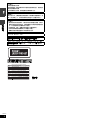 2
2
-
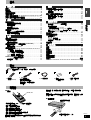 3
3
-
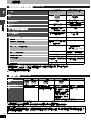 4
4
-
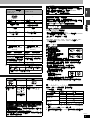 5
5
-
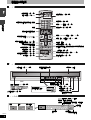 6
6
-
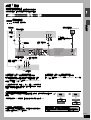 7
7
-
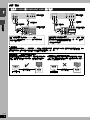 8
8
-
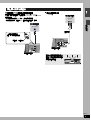 9
9
-
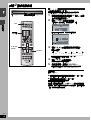 10
10
-
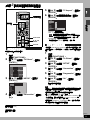 11
11
-
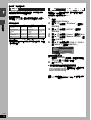 12
12
-
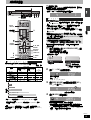 13
13
-
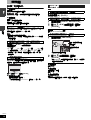 14
14
-
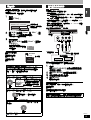 15
15
-
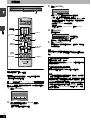 16
16
-
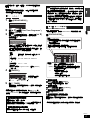 17
17
-
 18
18
-
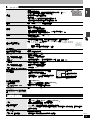 19
19
-
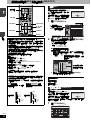 20
20
-
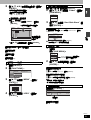 21
21
-
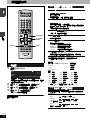 22
22
-
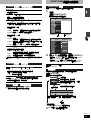 23
23
-
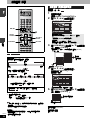 24
24
-
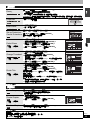 25
25
-
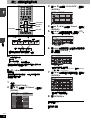 26
26
-
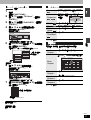 27
27
-
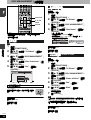 28
28
-
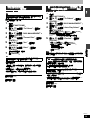 29
29
-
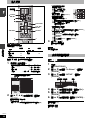 30
30
-
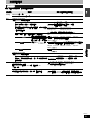 31
31
-
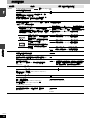 32
32
-
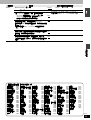 33
33
-
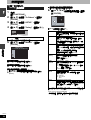 34
34
-
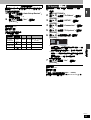 35
35
-
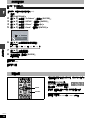 36
36
-
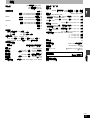 37
37
-
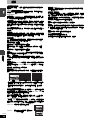 38
38
-
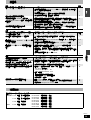 39
39
-
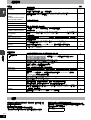 40
40
-
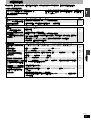 41
41
-
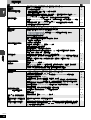 42
42
-
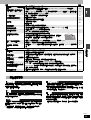 43
43
-
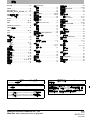 44
44